Geïmplementeerd in Erlang , Apache CouchDB , simpelweg CouchDB genoemd , is een open-source NoSQL database die zich richt op gegevensopslag in JSON formaat. CouchDB is een perfecte keuze voor operationele teams en bedrijven die op zoek zijn naar een krachtige NoSQL-databaseoplossing. In tegenstelling tot relationele databases zoals MySQL , CouchDB maakt gebruik van een schemavrij gegevensmodel, waardoor het recordbeheer op verschillende computerapparaten wordt vereenvoudigd.
Deze tutorial laat je zien hoe je de nieuwste versie van Apache CouchDB . installeert op Ubuntu 20.04 .
Stap 1:Schakel de CouchDB-repository in
Log om te beginnen in op uw serverinstantie en importeer de GPG sleutel zoals getoond.
$ curl -L https://couchdb.apache.org/repo/bintray-pubkey.asc | sudo apt-key add -
Zorg er vervolgens voor dat u de CouchDB . inschakelt repository zoals weergegeven.
$ echo "deb https://apache.bintray.com/couchdb-deb focal main" >> /etc/apt/sources.list
Zodra de repository en de sleutel zijn toegevoegd, gaat u verder met de volgende stap.
Stap 2:installeer Apache CouchDB in Ubuntu
Nadat de CouchDB-repository is ingeschakeld, is de volgende stap het bijwerken van de pakketlijsten van Ubuntu en installeer Apache CouchDB zoals getoond.
$ sudo apt update $ sudo apt install apache2 couchdb -y
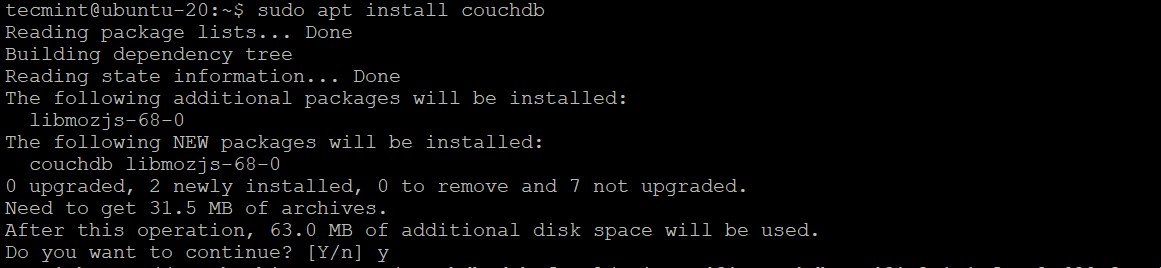
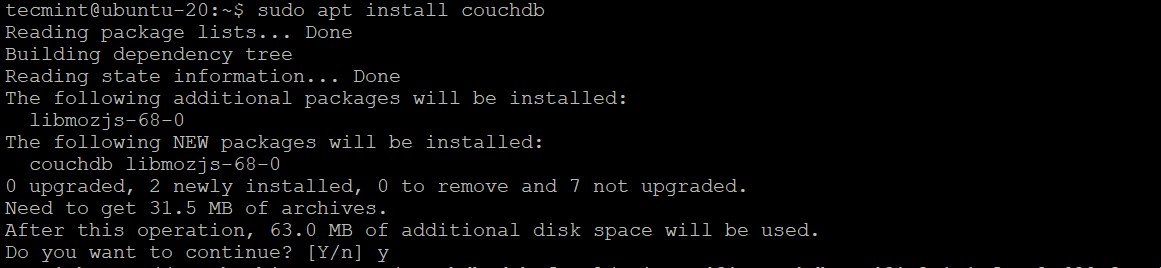
U moet opties selecteren om uw CouchDB . te configureren . In deze prompt configureert u ofwel in standalone of geclusterd modus. Aangezien we op een enkele server installeren, zullen we kiezen voor de single-server standalone optie.
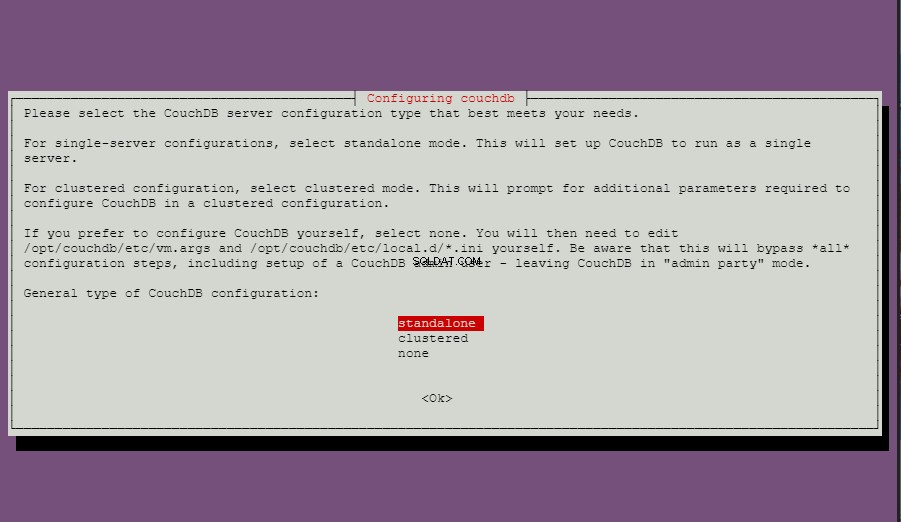
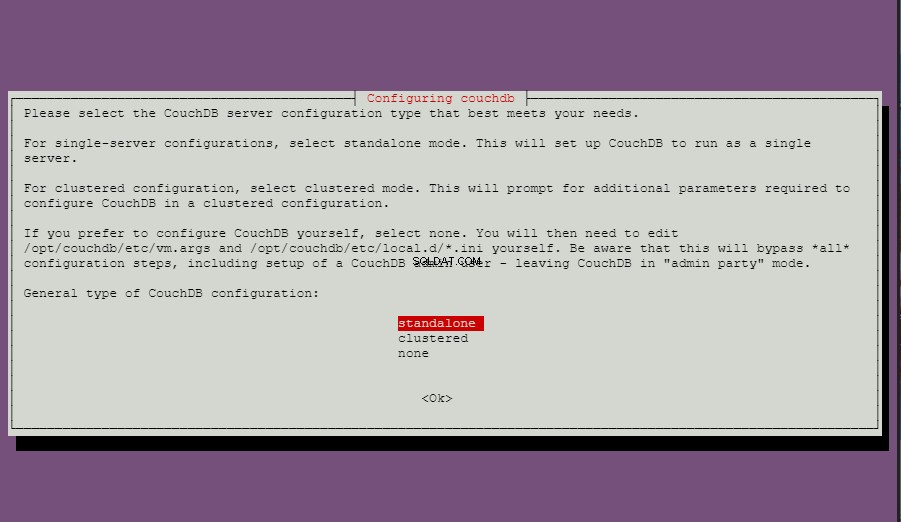
In de volgende prompt moet u de netwerkinterface configureren waarop de CouchDB zal binden. In zelfstandig servermodus, is de standaard 127.0.0.1 (loopback) .
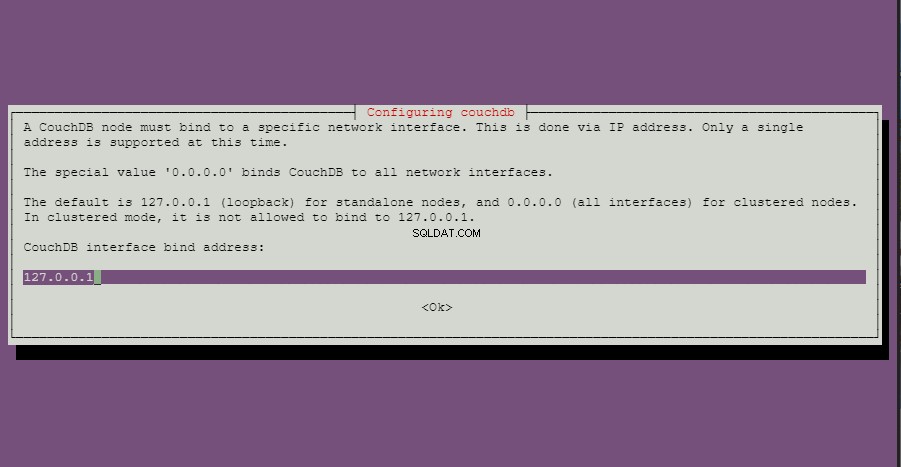
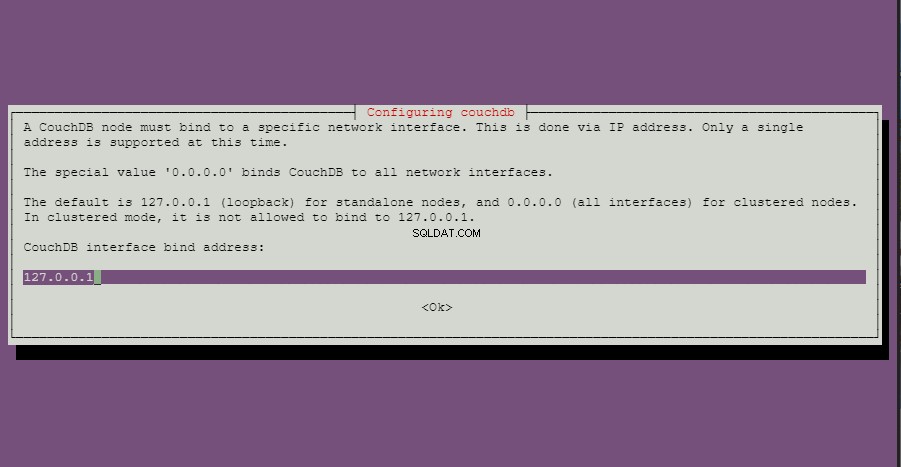
Als het de geclusterde . is modus, voer het IP-adres van de server in of typ 0.0.0.0 , die CouchDB . bindt naar alle netwerkinterfaces.
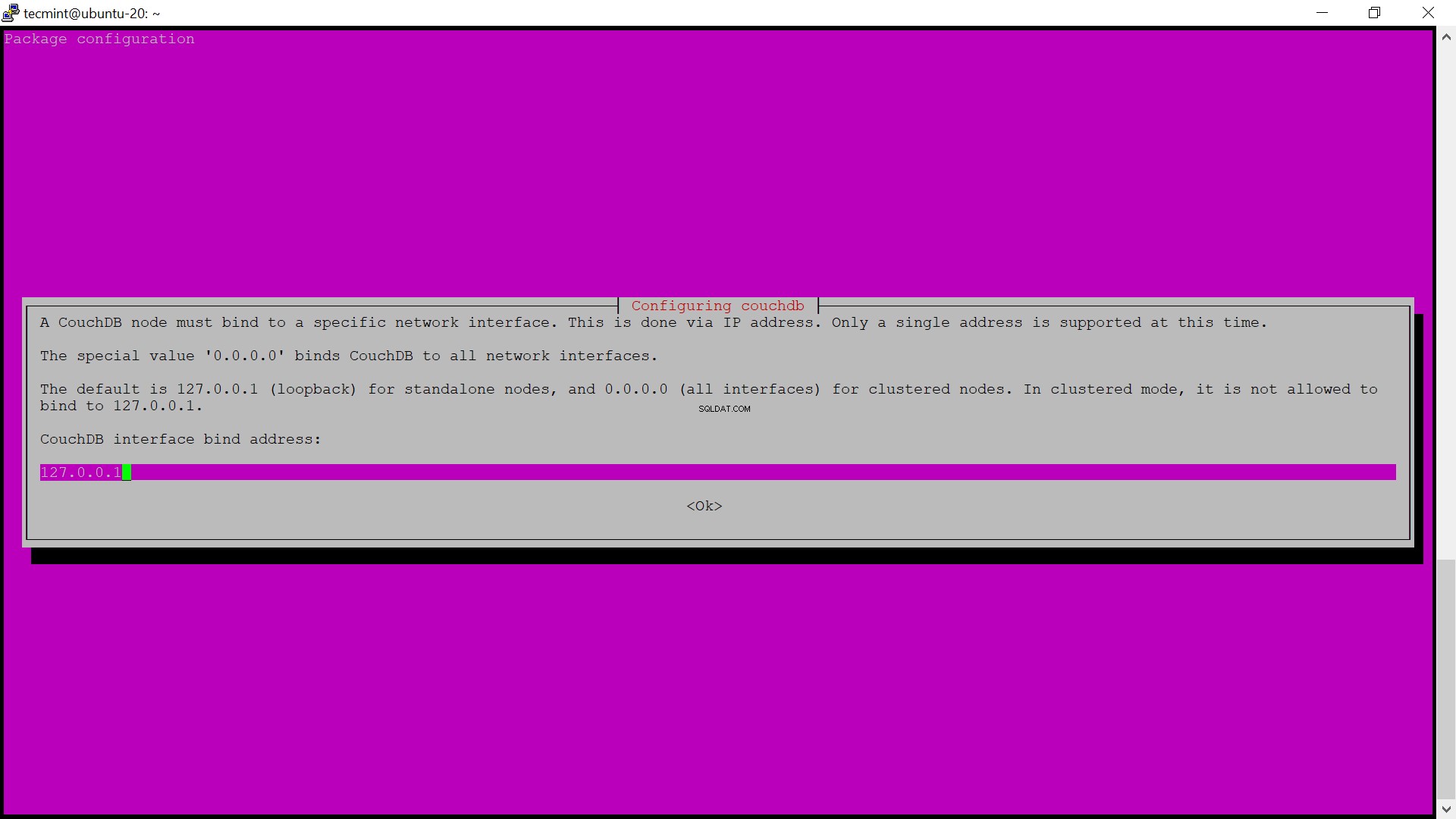
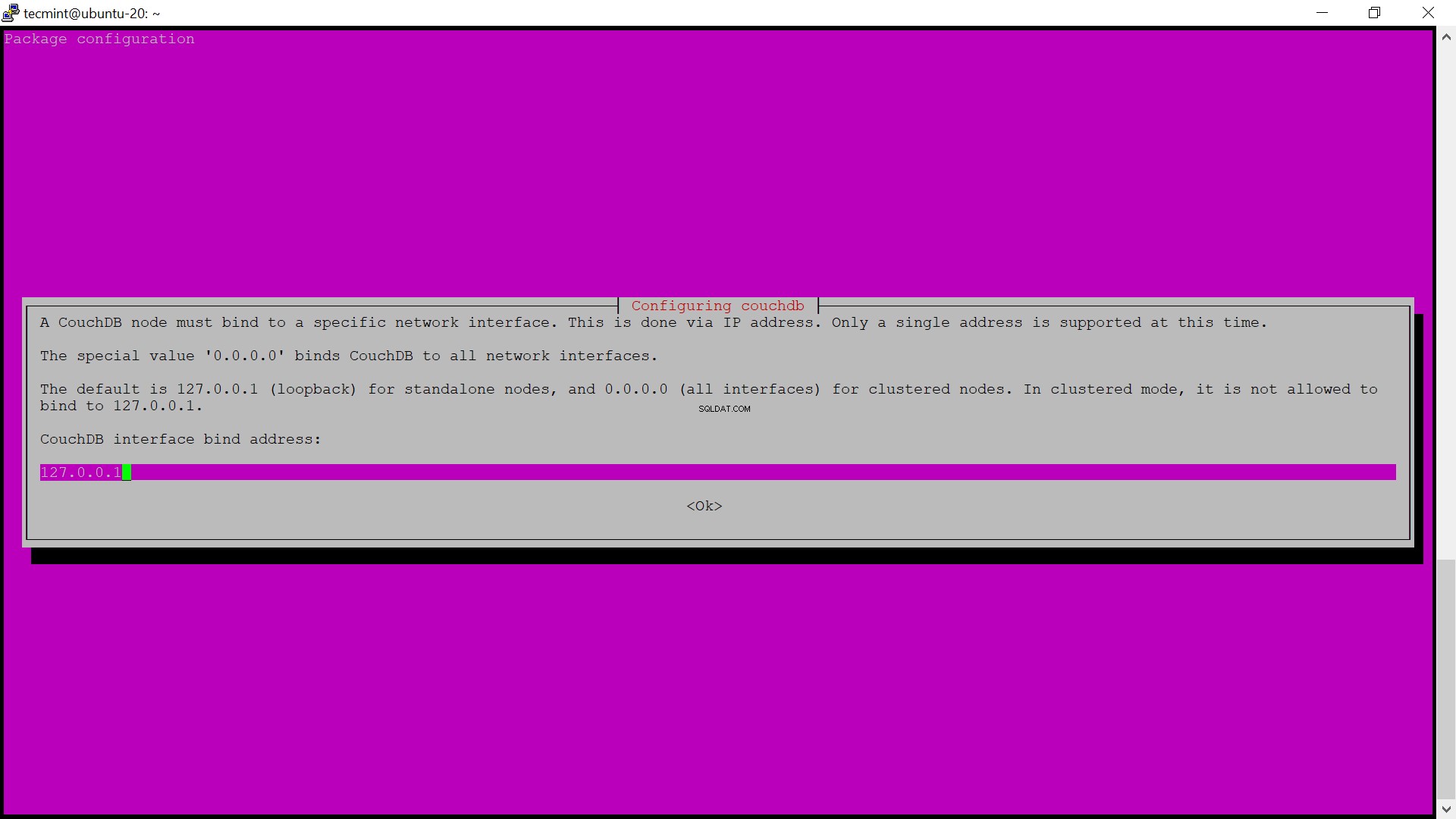
Stel vervolgens het beheerderswachtwoord in.
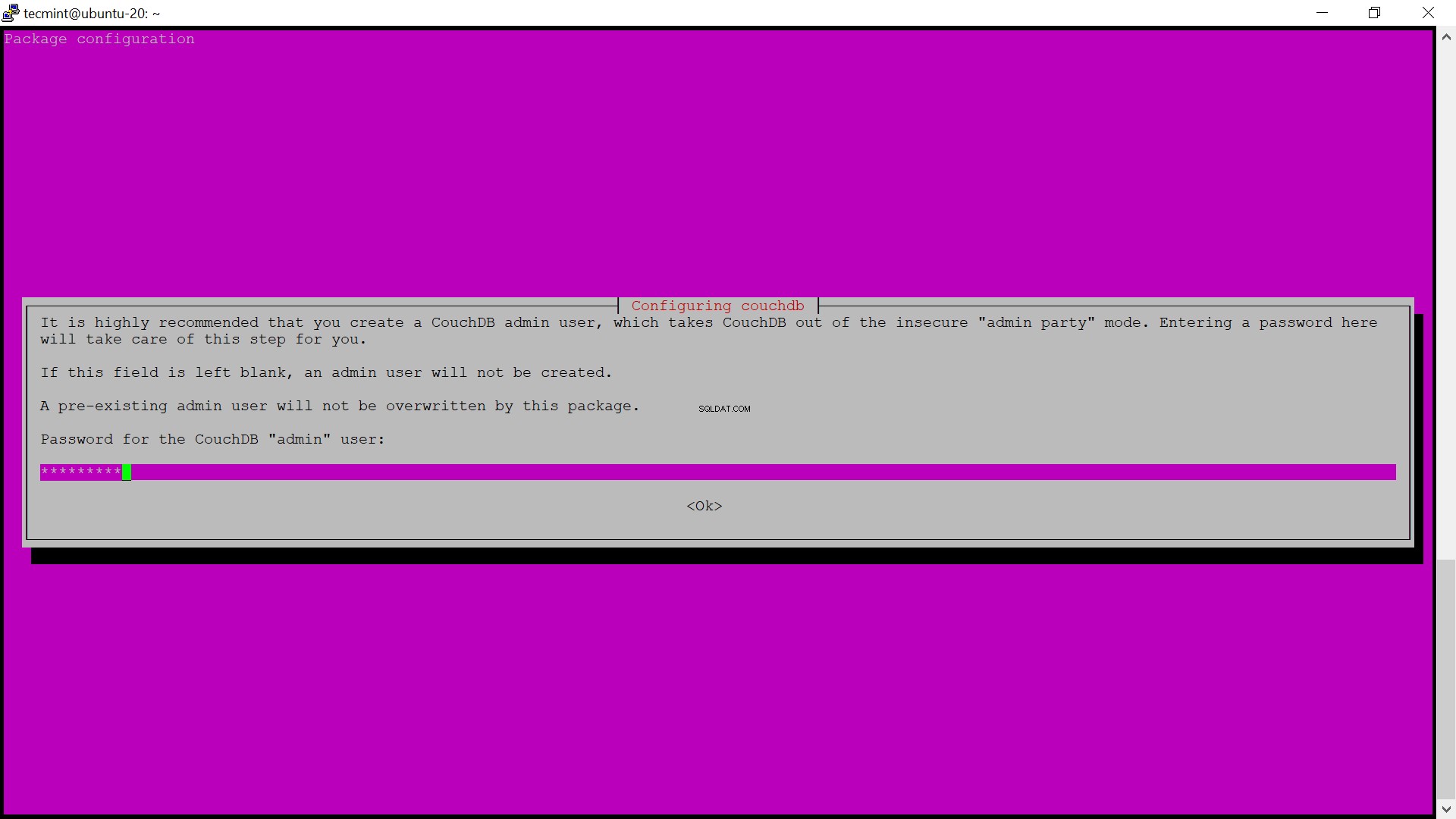
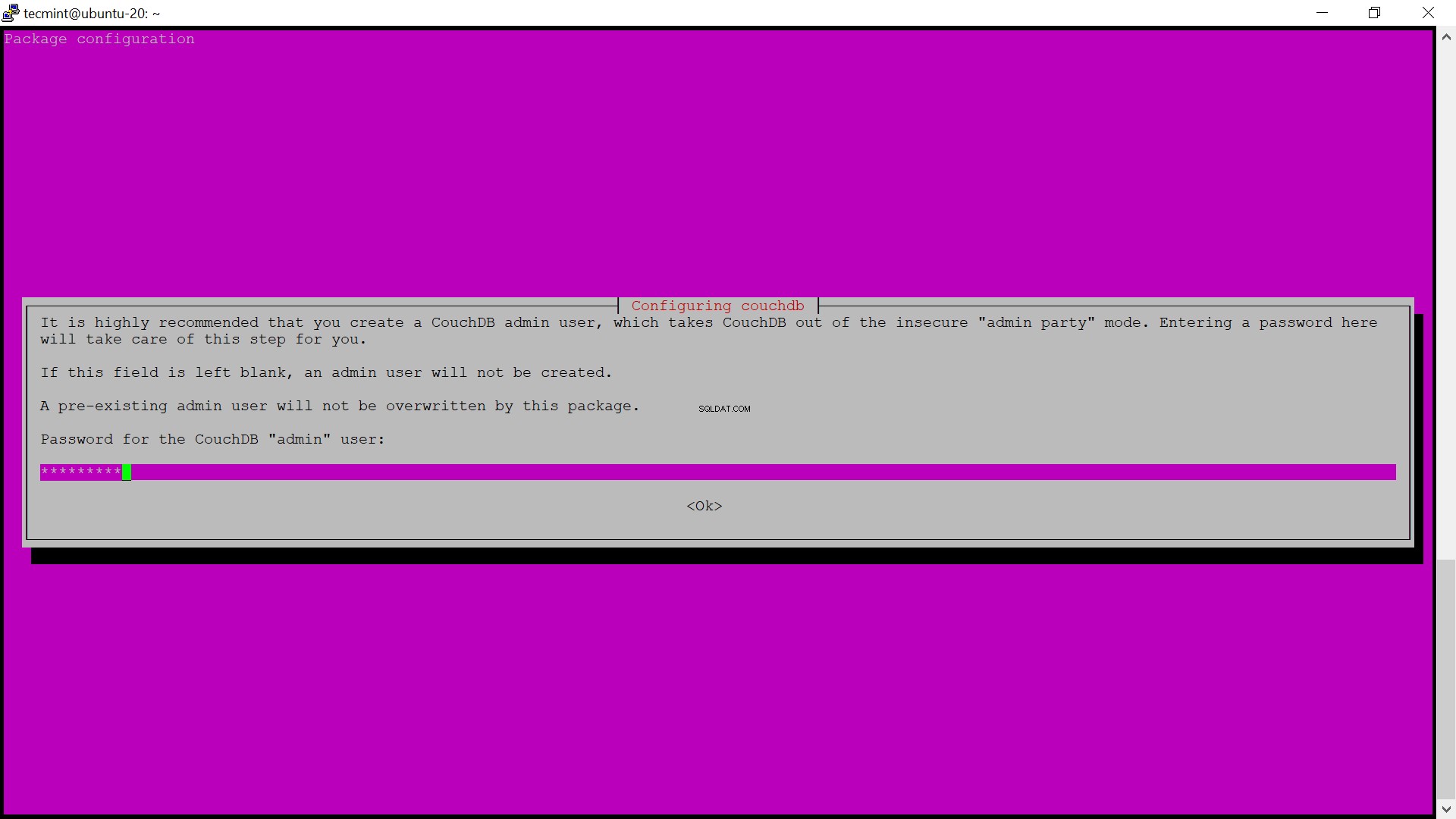
Bevestig het ingestelde wachtwoord om uw installatie te voltooien.
Stap 3:Controleer de CouchDB-installatie
De CouchDB server luistert naar TCP poort 5984 standaard. Om je nieuwsgierigheid te stillen, voer je het netstat-commando uit zoals weergegeven.
$ netstat -pnltu | grep 5984
Voer de onderstaande curl-opdracht uit om te controleren of de installatie is gelukt en of de service actief is. U zou de volgende informatie moeten krijgen over de CouchDB database die wordt afgedrukt in JSON-indeling.
$ curl http://127.0.0.1:5984/
De uitvoer in uw terminal ziet er als volgt uit:


Stap 4:Toegang tot CouchDB-webinterface
U kunt uw browser openen en naar http://127.0.0.1:5984/_utils/ bladeren en typ de gebruikersnaam en het wachtwoord van de beheerder om in te loggen op uw database:

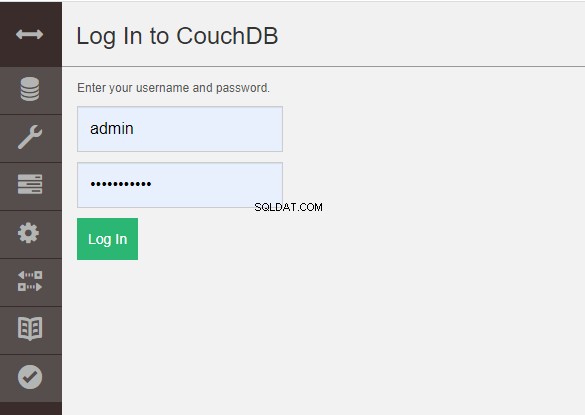
Na Apache CouchDB is geconfigureerd en geïnstalleerd, gebruikt u de onderstaande opdrachten om de status te starten, in te schakelen, te stoppen en te controleren.
$ sudo systemctl start couchdb.service $ sudo systemctl enable couchdb.service $ sudo systemctl stop couchdb.service
Het check status commando toont:
$ sudo systemctl status couchdb.service
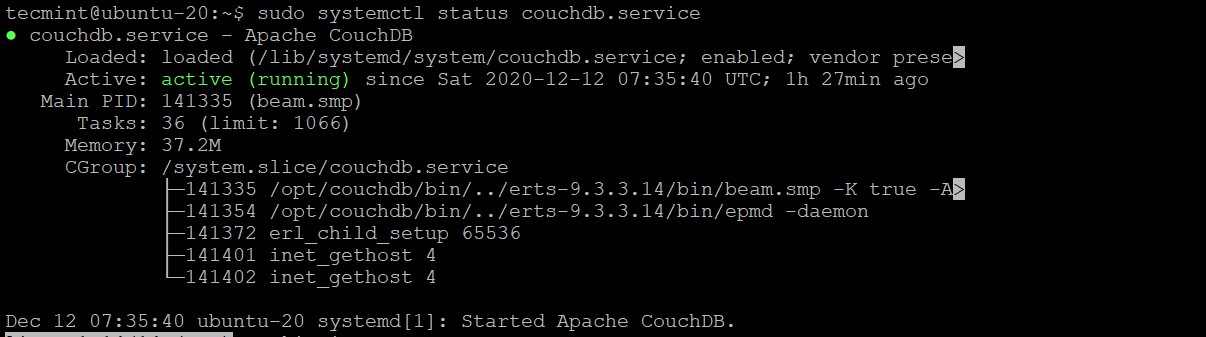
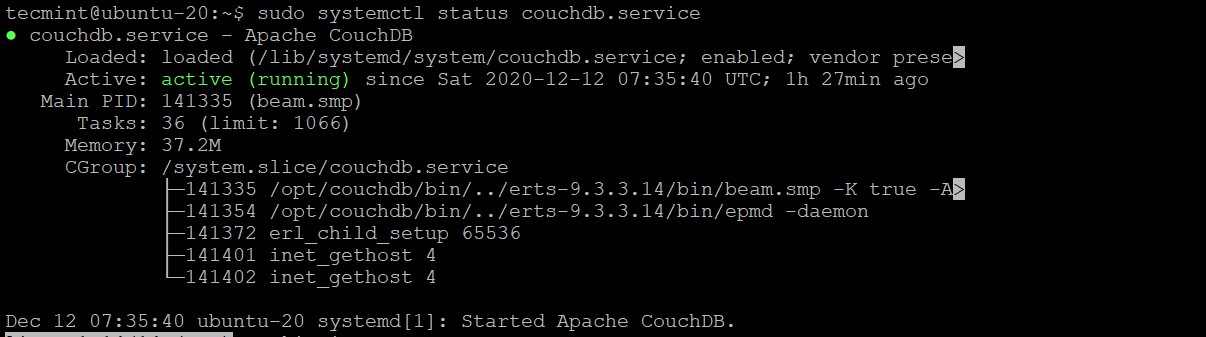
Conclusie
Voor meer informatie over CouchDB , raadpleeg de Apache CouchDB-documentatie. We hopen dat u nu comfortabel CouchDB . kunt installeren op Ubuntu 20.04 .
